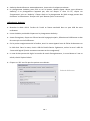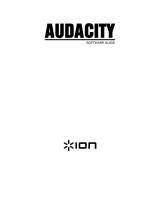Guide d'utilisation
DENVER VPL-120
Mallette tourne-disque
LIRE SOIGNEUSEMENT LES INSTRUCTIONS AVANT L’UTILISATION ET LES RANGER
DANS UN LIEU SUR POUR Y FAIRE REFERENCE DANS LE FUTUR
FR-1

DESCRIPTION
1. Fermeture
2. Couvercle pare-poussière
3. Adaptateur - L’utiliser pour la lecture des disques 45 tours ayant un centrage élargi.
4. Interrupteur de levage de bras
5. Contrôle d’arrêt automatique
6. Sélecteur de vitesse - Trois vitesses au choix : 33,3, 45, 78 trs/min.
7. Témoin LED d’alimentation
8. Interrupteur / Volume
9. Prise casque
10. Bras
11. Haut-parleur
12. Cartouche
13. Poignée de transport
FR-2

14. Connecteur PC
15. Entrée auxiliaire
16. Sortie canal droit
17. Sortie canal gauche
18. Prise de courant CC
REGLAGE INITIAL
Branchement au secteur
S’assurer que la tension chez vous correspond à la tension de fonctionnement de l’unité. Votre
unité est prête à être connectée à l’adaptateur 9 VCC.
CONNEXION D’AMPLIFICATION (le cas échéant)
Tout en écoutant votre nouveau tourne-disque avec les haut-parleurs intégrés, vous pouvez
désirer le connecter à votre système hi-fi existant. Connecter les prises audio sur la ligne d’entrée
de votre mixeur ou amplificateur avec le câble RCA (non fourni)
Prise rouge dans l’entrée R/H.
Prise blanche dans l’entrée L/H.
Ecouter un disque
- Placer le disque de votre choix sur le tourne-disque. Le cas échéant, ne pas oublier de placer
l’adaptateur sur l’axe.
- Choisir la vitesse de lecture avec le sélecteur 33,3, 45 et 78 trs.
- Tourner l’interrupteur d’alimentation, noter qu’il règle aussi le volume.
- Déclencher le verrouillage de bras.
- Lever légèrement le bras.
- Placer l’aiguille au-dessus du disque, le tourne-disque se met en marche automatiquement.
- Poser l’aiguille délicatement sur le disque pour lire.
- Quand un disque arrive à sa fin, le tourne-disque s’arrêtera automatiquement si l’interrupteur
d’arrêt automatique est en position ON. Si l’interrupteur est en position off, il continuera à
tourner jusqu’à ce que le bras revienne sur son support.
- Lever le bras et le poser sur son support quand c’est terminé.
- Remettre la protection sur l’aiguille et fermer le verrouillage de bras.
- Couper l’alimentation.
FR-3

INSTALLATION DU LOGICIEL
● Mettre le CD fourni dans le lecteur d’ordinateur, suivre les instructions et le logiciel s’installera
automatiquement comme suit :
● Cliquer ‘Suivant’
● Sélectionner ‘J’accepte’ puis cliquer sur ‘Suivant’ :
FR-4

● Cliquer sur ‘Suivant’ :
● Choisissez ici un autre endroit ou cliquez ‘Suivant’ pour continuer (recommandé) :
● Cliquer ‘Suivant’ pour continuer :
FR-5

● Cliquer ‘Installer’ pour continuer :
● Le logiciel commence à s’installer :
● Cliquer sur ‘Terminer’ pour compléter l’installation :
FR-6

● Audacity devrait démarrer automatiquement, sinon suivre la séquence suivante :
● Le pictogramme Audacity peut être vu sur le bureau, double cliquer dessus pour démarrer
Audacity, si un pictogramme n’apparait pas, aller sur disque ‘C’ dans ‘Ce PC’, cliquer sur
‘Programmes’ puis sur ‘Audacity’. Cliquer droit sur le pictogramme de ‘Balle orange portant des
écouteurs’ et sélectionner ‘Envoyer vers’ puis ‘Bureau (créer un raccourci)’.
Utilisation de ‘Audacity’
● Brancher le câble USB à l’arrière de l’unité et l’autre extrémité dans un port USB de votre
ordinateur.
● Lancer Audacity en double cliquant sur le pictogramme Audacity.
● Avant d’enregistrer, cliquer sur Edit an haut de la page principale ; Sélectionner Préférences en bas
du menu qui ouvrira Préférences.
● Sur la partie enregistrement de la fenêtre, ouvrir le menu Appareil avec la flèche de descente sur
le côté droit. Dans le menu, choisir USB PnP Audio Device. Egalement, cocher la case à côté de
‘Lecture de logiciel (lire de nouveaux morceaux en les enregistrant)’.
● La case du bas permet de régler le numéro de canal d’enregistrement, 1 est en Mono et 2 est en
stéréo, choisir l’option Stéréo.
● Cliquer sur ‘OK’ une fois que les options sont choisies :
Fenêtre de Préférences
FR-7

Enregistrer sur l’ordinateur avec Audacity
● Démarrer la lecture d’enregistrement comme décrit ci-dessus, et appuyer sur en haut de
la fenêtre Audacity pour commencer l’enregistrement sur l’ordinateur.
● Une fois enregistré, utiliser les commandes Transport en haut de la page vers : Aller au début, Lire,
Enregistrer, Pause, Arrêt et Aller à la fin de l’ondulation comme suit :
● Utiliser les menus Fichier, Edition, Affichage, projet, Générer, Effet et Analyse pour Sauvegarder,
Exporter et Manipuler les musiques.
● Si le niveau d’enregistrement demande un ajustement, cliquer sur ‘DEMARRER’, ‘PARAMETRES’ et
Sélectionner le tableau de commandes. Dans Tableau de commande, Sélectionner ‘SONS et
APPAREILS AUDIO’, cliquer sur ‘VOLUME’ et Sélectionner ‘AVANCE’.
● Sur la fenêtre de volume Master, Sélectionner les options dans le coin en haut à gauche, cliquer
sur Propriétés dans le menu défilant.
● Dans la fenêtre Propriétés, Sélectionner ‘USB PnP Appareil Audio’ dans le menu défilant en haut.
Cliquer sur ‘OK’ pour confirmer la sélection et une fenêtre apparait avec une commande du niveau
Ondulation
Pause Lecture Arrêt
Aller au début
Aller à la fin
Enregistrer
FR-8

d’enregistrement. Déplacer cette commande vers le haut si l’enregistrement est trop faible, et vers
le bas s’il est trop fort.
● REMARQUE : l’ondulation bleue doit rester dans la fenêtre Audacity pour que le pic s’arrête juste
en haut ou en bas
● Avant de modifier votre musique, l’ondulation enregistrée doit être mise en valeur.
● Pour mettre l’ondulation en valeur, cliquer la touche gauche de la souris sur le côté droit de
l’ondulation (sous les commandes Gauche et droite) et celle-ci deviendra sombre.
● A ce moment, toute l’ondulation peut être modifiée. Cependant, si seule une partie de l’ondulation
doit être modifiée (ou sauvegardée), la section doit être mise en valeur en plaçant la souris sur le
début de la section en maintenant appuyée la touche gauche, et en tirant sur la droite sur la zone
requise et en la relâchant à la fin de la section désirée. Cette section plus sombre sera la seule à
être modifiée.
● En alternative, cliquer sur le menu EDITION en haut à gauche puis cliquer sur SELECTIONNER et
choisir : Tout (l’ensemble de l’ondulation), Départ jusqu’au Curseur ou du Curseur à la Fin.
● REMARQUE : après l’enregistrement sur l’ordinateur, le câble USB peut être retiré du port USB
pour la lecture ultérieure sur l’ordinateur.
Exporter les fichiers musicaux (.WAV)
● Une fois que vous avez enregistré et modifié votre musique, il faut que vous sauvegardiez les
fichiers sur votre ordinateur. Pour cela, cliquer sur le fichier et le descendre pour Exporter sur le
tableur WAV.
● Cliquez et il sera rapidement demandé le nom du fichier sur lequel votre musique est enregistrée,
ou sauvegardez-le dans un dossier de votre choix. A ce point, faites une note du dossier sur lequel
votre musique est sauvegardée, ou sauvegardez-la dans un dossier de votre choix.
● Cà peut être un dossier existant ou un nouveau.
Exporter vos dossiers de musique (.Mp3)
● Une fois que vous avez enregistré et modifié votre musique, il faut que vous sauvegardiez les
fichiers sur votre ordinateur. Pour cela, cliquer sur le fichier et le descendre sur Exporter en tableur
Mp3.
● Cliquez et il sera rapidement demandé le nom du fichier sur lequel votre musique est enregistrée,
FR-9

ou sauvegardez-le dans un dossier de votre choix. A ce point, faites une note du dossier sur lequel
votre musique est sauvegardée, ou sauvegardez-la dans un dossier de votre choix.
● Cà peut être un dossier existant ou un nouveau.
● REMARQUE : Pour active Exporter avers un appareil Mp3, il faut copier un fichier nommé
lame_enc.dll de l’installation CD et le passer dans le dossier AUDACITY qui contient le logiciel sur le
disque dur qui a été copié plus tôt du disque CD. Le logiciel détecte automatiquement ce fichier et
exporter sur Mp3 est désormais possible.
ENTRETIEN
REMPLACEMENT DE L’AIGUILLE
- Voir les figures 1 à 8
Pousser le verrouillage de
bras pour le relâcher.
Retirer le capuchon de la
cartouche pour exposer
l’aiguille.
Enlever doucement la
cartouche de la pri
se.
Retirer complètement le fil
audio de la cartouche.
Pour installer une nouvelle aiguille, insérer le fil audio et installer doucement la cartouche dans la prise.
REMARQUE
: Veuillez faire extrêmement attention pendant cette opération pour éviter d’endommager
le bras et le fil audio.
FR-10

INSTALLATION D’UNE NOUVELLE TETE DE LECTURE
- Voir les figures 5 et 6
REMARQUES
Nous vous conseillons de nettoyer vos disques avec un chiffon antistatique pour en profiter au
maximum et les faire durer.
Nous voudrions ajouter que pour la même raison, l’aiguille doit être changée périodiquement
(environ toutes les 250 heures)
Dépoussiérer l’aiguille de temps en temps avec une brosse très douce trempée dans l’alcool
(brosser la tête d’arrière en avant)
EN TRANSPORTANT VOTRE TOURNE-DISQUE, NE PAS OUBLIER :
Replacer le capuchon de l’aiguille.
Clipper le bras sur le support.
FR-11

TOUS DROITS RÉSERVÉS, COPYRIGHT DENVER ELECTRONICS A/S
Les appareils électriques et électroniques contiennent des matériaux, composants et substances qui
peuvent nuire à votre santé et à l'environnement si ces déchets (appareils électriques et électroniques)
ne sont pas traités de façon appropriée.
Les appareils électriques et électroniques sont marqués par le symbole de poubelle avec roulettes et
une croix dessus, voir ci-dessous. Ce symbole indique que les appareils électriques et électroniques
doivent être jetés séparément des ordures ménagères.
Des points de collecte existent dans toutes les villes où des appareils électriques et électroniques
peuvent être déposés sans frais en vue de leur recyclage. Vous pouvez obtenir des informations
supplémentaires auprès des autorités locales de la ville.
Importateur :
DENVER ELECTRONICS A/S
Stavneagervej 22
DK-8250 Egaa
Danemark
www.facebook.com/denverelectronics
FR-12
-
 1
1
-
 2
2
-
 3
3
-
 4
4
-
 5
5
-
 6
6
-
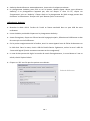 7
7
-
 8
8
-
 9
9
-
 10
10
-
 11
11
-
 12
12
Denver VPL-120BLUE Manuel utilisateur
- Taper
- Manuel utilisateur
- Ce manuel convient également à
Documents connexes
Autres documents
-
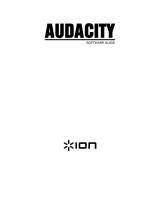 ION Audio Audacity Le manuel du propriétaire
ION Audio Audacity Le manuel du propriétaire
-
Sylvania Turntable SRCD872 Manuel utilisateur
-
Lenco L-91 Manuel utilisateur
-
Lenco L-90X Manuel utilisateur
-
Lenco L-3867 USB Le manuel du propriétaire
-
Classic Phono TT-34 Manuel utilisateur
-
Audio Technica AT-LP2D-USB Manuel utilisateur
-
Lenco Turntable Manuel utilisateur
-
Lenco LBT-188 Le manuel du propriétaire